

Ak v ponuke Štandardné kopírov. (Standard copy) nastavíte položku Rozlož. (Layout) na hodnotu Kopírovanie 4 na 1 (4-on-1 copy), po zmenšení všetkých obrázkov môžete skopírovať štyri pôvodné strany na jeden hárok papiera. K dispozícii sú štyri rôzne rozloženia.
Stlačením pravého tlačidla Funkcia (Function) na pohotovostnej obrazovke kopírovania zobrazte obrazovku nastavenia tlače a potom nastavte položku Rozlož. (Layout) na hodnotu Kopírovanie 4 na 1 (4-on-1 copy).
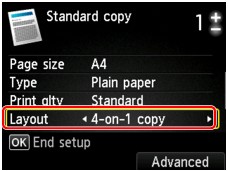
Ak vyberiete možnosť Funkcia (Function), stlačením pravého tlačidla nastavte orientáciu a rozšírené možnosti rozloženia.
 Poznámka
PoznámkaRozloženie je rovnaké bez ohľadu na orientáciu.
Keď vyberiete možnosť Zľava hore doprava (Upper-left to right) v ponuke Rozloženie pri kopírovaní 4 na 1 (4-on-1 copy layout):
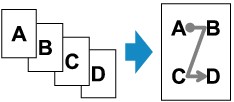
Keď vyberiete možnosť Sprava hore doľava (Upper-right to left) v ponuke Rozloženie pri kopírovaní 4 na 1 (4-on-1 copy layout):
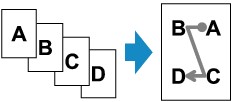
Keď vyberiete možnosť Zľava hore nadol (Upper-left to bottom) v ponuke Rozloženie pri kopírovaní 4 na 1 (4-on-1 copy layout):
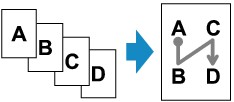
Keď vyberiete možnosť Sprava hore nadol (Upper-right to bottom) v ponuke Rozloženie pri kopírovaní 4 na 1 (4-on-1 copy layout):
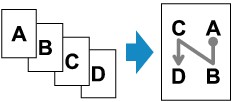
Po výbere rozloženia a stlačení tlačidla OK si môžete vybrať, či chcete použiť obrazovku s ukážkou. Ak vyberiete možnosť ZAP. (ON), zobrazí sa obrazovka s ukážkou, na ktorej môžete skontrolovať orientáciu.
 Poznámka
PoznámkaAk sa počas skenovania zobrazí na displeji LCD hlásenie Pamäť zariadenia je plná. Nemožno pokračovať. (Device memory is full. Cannot continue process.), nastavte kvalitu tlače Štandardný (Standard) a potom znova skúste kopírovať. Ak problém pretrváva, nastavte kvalitu tlače Rýchle (Fast) a skúste kopírovanie zopakovať.
Túto funkciu možno používať v kombinácii s obojstranným kopírovaním.
Pri používaní tejto funkcie v kombinácii s inými funkciami môžete na jeden hárok papiera skopírovať osem pôvodných strán. V takom prípade sa na každú stranu papiera skopírujú štyri pôvodné strany.
Ak túto funkciu používate v kombinácii s inými funkciami, na obrazovke nastavení tlače vyberte nastavenie obojstranného kopírovania v položkách Obojstr.sken.z APD (ADF duplex scan) a Nast. obojstr.tlače (2-sidedPrintSetting) a stranu zošitia tlačového papiera.
Podrobné informácie o funkcii obojstranného kopírovania:
Pred skenovaním:
Ak je aktivovaná funkcia ukážky, pred naskenovaním originálu zariadenie spustí predbežné skenovanie. Po dokončení predbežného skenovania sa na displeji LCD zobrazí obrazovka znázornená nižšie (obrazovka s ukážkou).
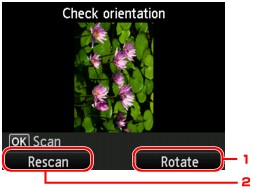
Otočiť (Rotate)
Ak stlačíte pravé tlačidlo Funkcia (Function), originál sa otočí o 180 stupňov.
Zopak. sken. (Rescan)
Ak stlačíte ľavé tlačidlo Funkcia (Function), originál sa znova naskenuje.
Stlačením tlačidla OK spustite skenovanie.
Po skenovaní:
Po naskenovaní jednotlivých hárkov originálu sa na displeji LCD zobrazí obrazovka Umiestn. dokum. (predloh. sklo) (Placing documents (platen)).
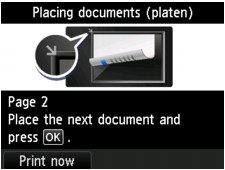
Po naskenovaní odoberte hárok originálu z plochého predlohového skla, položte na ploché predlohové sklo nasledujúci hárok a stlačte tlačidlo OK.
 Poznámka
PoznámkaAk už nechcete pokračovať v skenovaní, stlačte ľavé tlačidlo Funkcia (Function). Zariadenie spustí kopírovanie.
Úlohu kopírovania môžete pridať aj počas tlače.
Na začiatok strany |